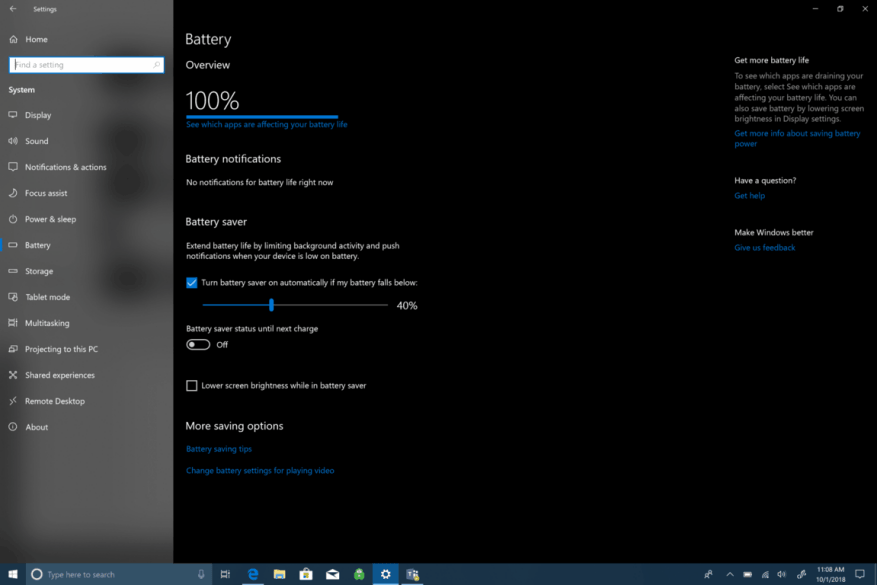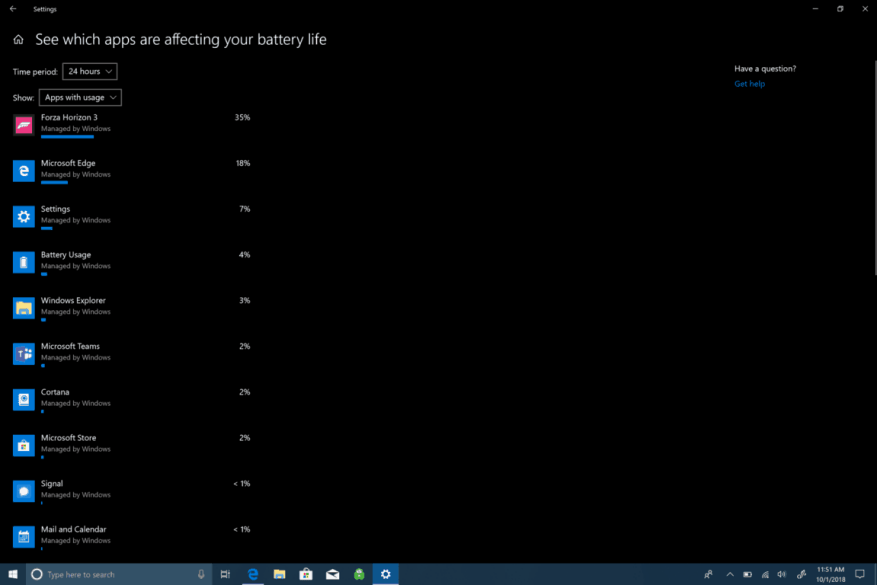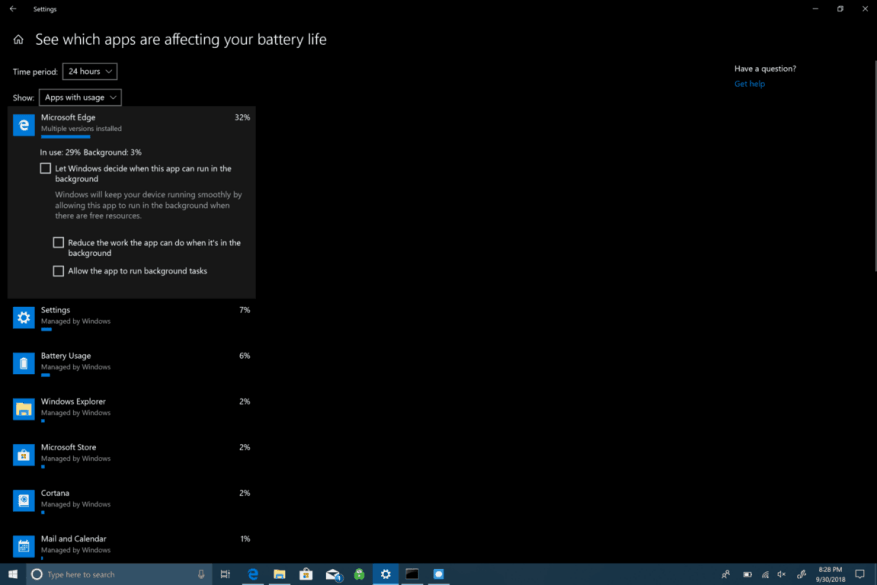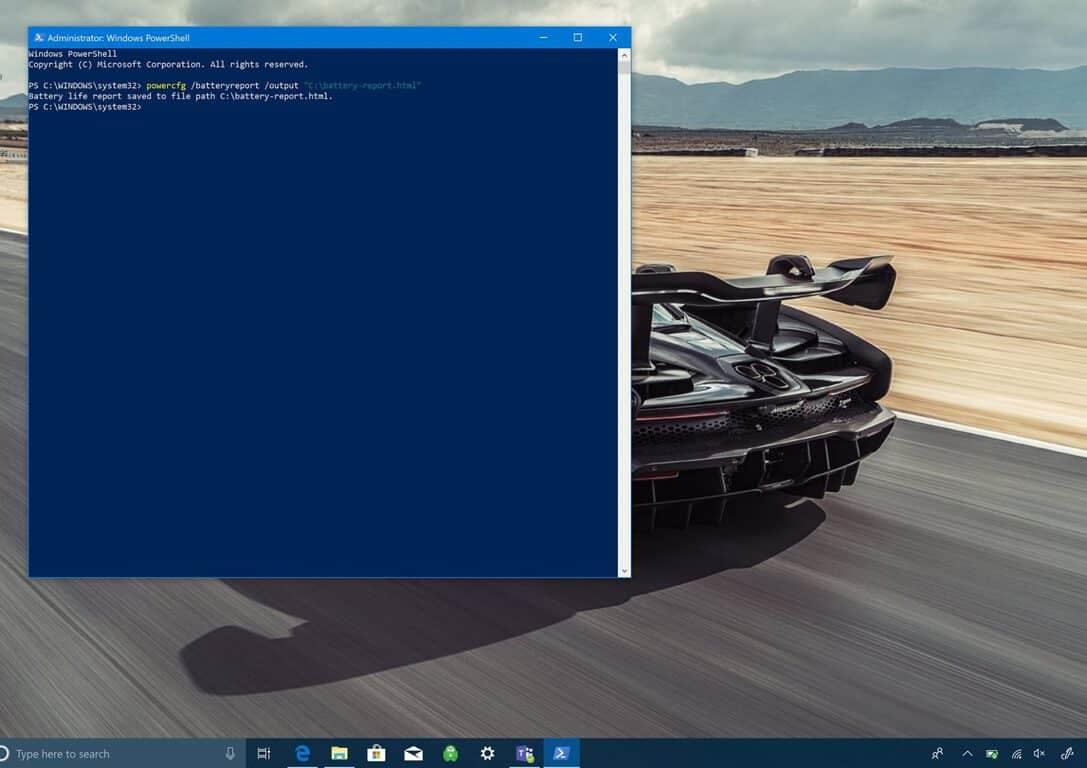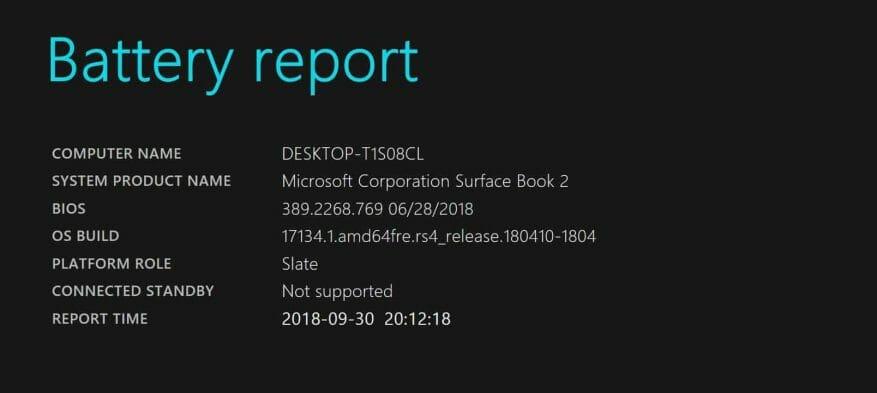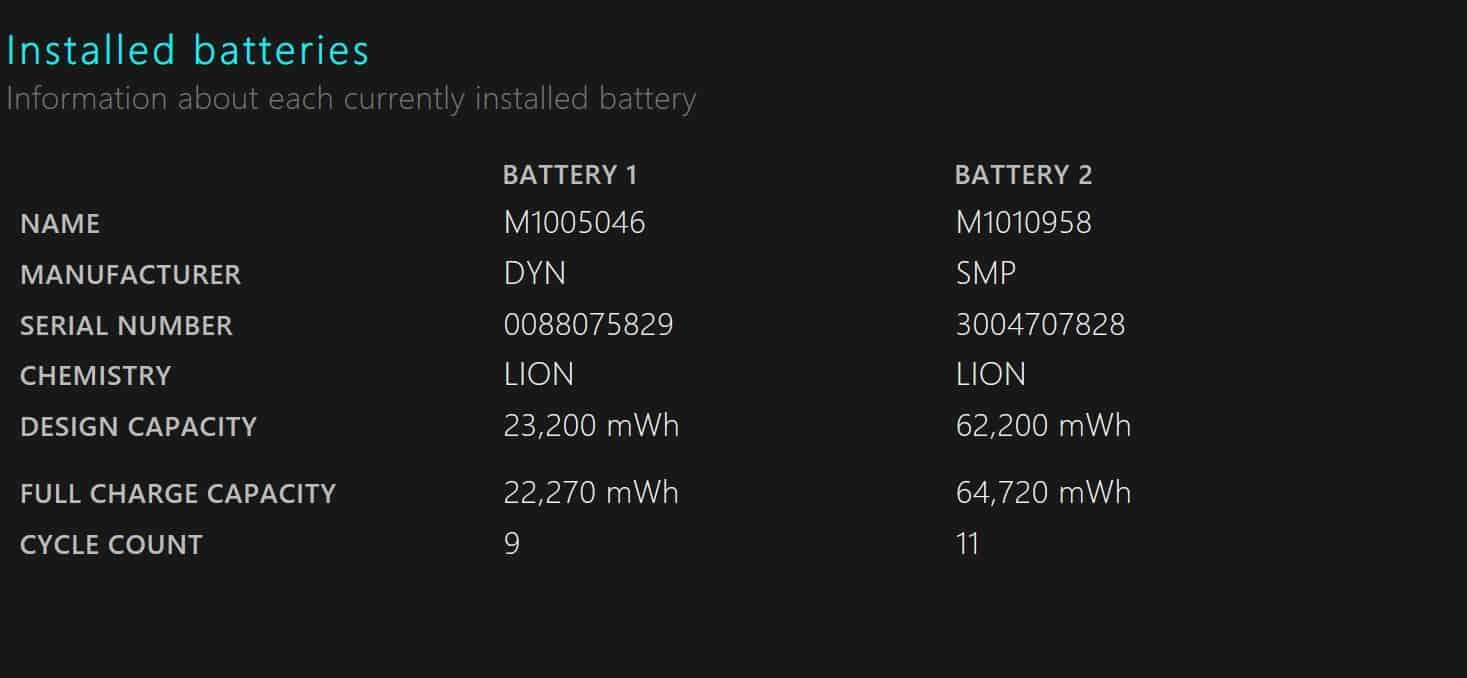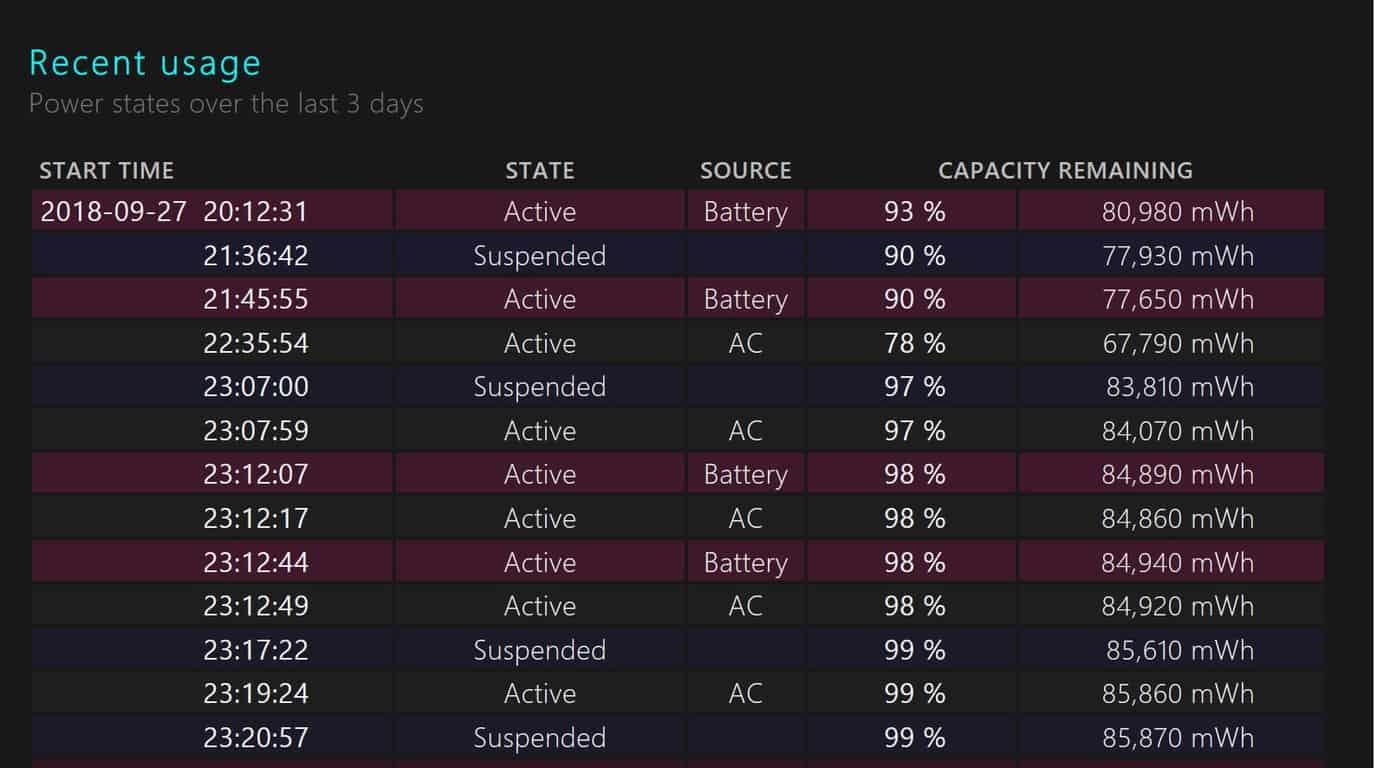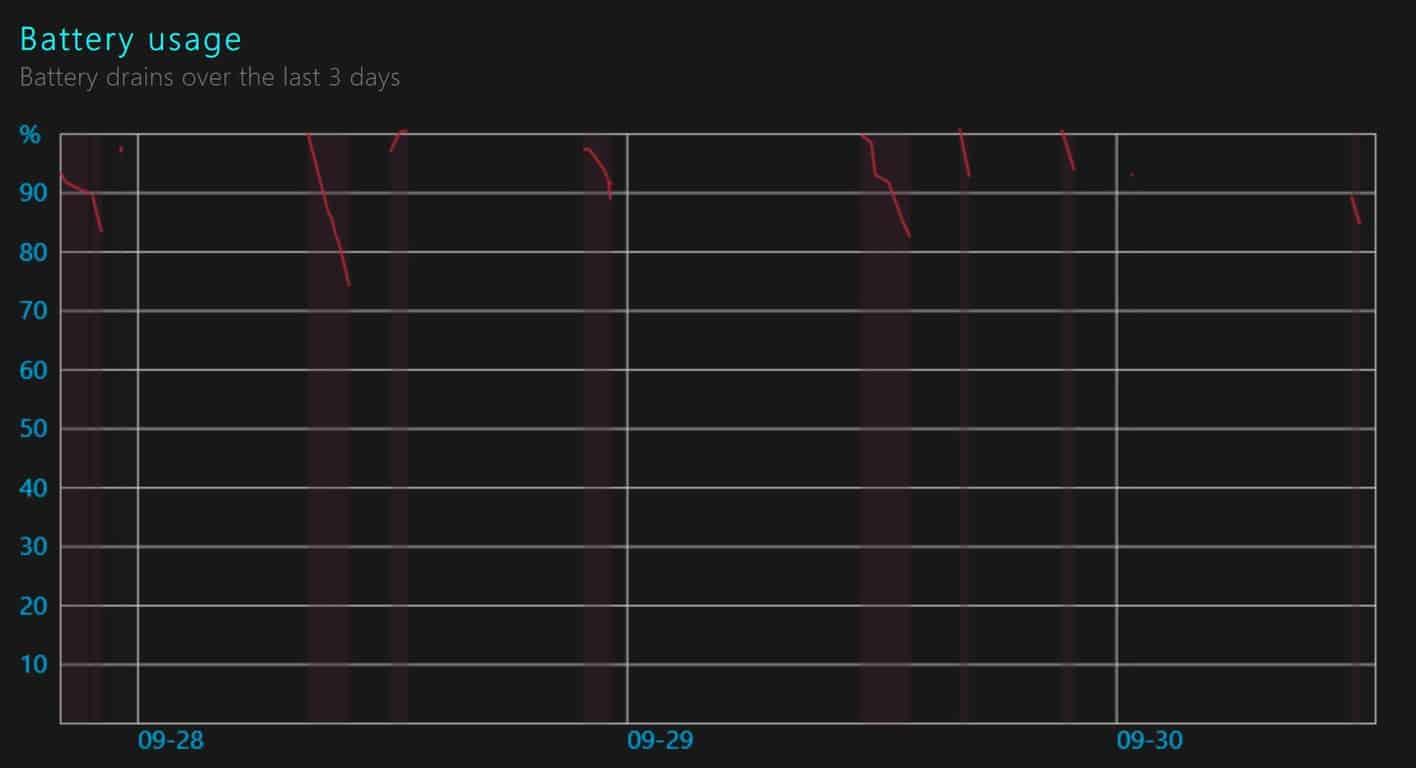Batterilevetid kan ofte blive et ømtåleligt emne, da det påvirkes af, hvordan du bruger din Windows 10-pc. Spil dræber dit batteri hurtigt, men generel web-browsing (afhængigt af browser) og tekstbehandling vil tage meget længere tid at tømme batteriet. Desværre giver Microsoft ikke længere en estimeret tid tilbage på deres egen hardware, så det er svært at sige, hvor meget batteri du har tilbage. Det skal bemærkes, at denne test ikke vil fungere på Windows 10 stationære pc’er af indlysende årsager, og denne test er kun bærbare Windows 10-enheder, inklusive bærbare computere.
Hvis du undrer dig over, hvilke apps der påvirker din batterilevetid på din Windows 10-pc, er der et par ting, du kan gøre. Der er flere individuelle muligheder for at kontrollere, hvad der påvirker din Windows 10-pc’s batterilevetid. Først kan du kontrollere, hvilke apps der kan påvirke batteriets levetid negativt.
- Gå til Indstillinger.
- Gå til System.
- Gå til Batteri.
Under Batteri, gå til “Se, hvilke apps der påvirker din batterilevetid,” placeret lige under batterilevetidsprocenten som vist på billedet nedenfor.
Du får vist en liste over Windows 10-apps og hvor mange ressourcer de bruger. Tidsperioder spænder fra 6 timer, 24 timer og 1 uge, og du kan vise apps efter brug, alle apps eller altid tilladte apps.
Hvis du klikker på en af apps, vil du få flere muligheder for at kontrollere, hvordan app’en bruger ressourcer Windows 10. Du kan lade Windows administrere appen og bestemme, hvornår denne app kan køre i baggrunden. Ellers kan du reducere det arbejde, appen kan udføre, når den er i baggrunden, eller lade appen køre baggrundsopgaver. Medmindre du har brug for, at en bestemt app skal køres i baggrunden 24/7, er det normalt bedst at lade Windows styre, hvordan apps reducerer mængden af ressourcer og batteri, som appen i sidste ende vil bruge.
For at overvåge den app, du leder efter for at få et mere dybdegående overblik over din batterilevetid, er der flere dybdegående muligheder tilgængelige i Windows 10.Her er, hvad du skal gøre.
1. Højreklik på menuen Start for at få menuen frem.
2. Vælg Windows PowerShell (Admin).
3. Ja til UAC-prompten (User Account Control).
4. I Windows PowerShell skal du kopiere og indsætte “powercfg /batteryreport” i Windows PowerShell-vinduet. I Windows PowerShell vil batterirapporten blive gemt i den mappe, du befinder dig i. Når du åbner Windows PowerShell, vil du blive ført til en “C:WINDOWSsystem32.” Men hvis du vil gemme batterirapporten i en bestemt mappe, kan du gøre det ved at skrive følgende kommando: powercfg /batteryreport /output “C:battery-report.html” Ved at skrive denne kommando gemmer du batterirapporten i C: Drive, hvilket gør det nemmere at finde, når du har brug for det.
5. Åbn batterirapporten. Når batterirapporten er genereret, skal du gå til destinationsmappen og åbne filen. Se efter filen mærket battery-report.html. Filen åbnes i din standardbrowser.
Hvad betyder min batterirapport?
Når først din batterirapport er genereret, kan det være forvirrende for nye Windows 10-brugere at vide præcis, hvad de ser på. Her er hvad du skal gøre om din batterirapport. Det første område af din batterirapport viser hardwareparametrene, OS-versionen og andre detaljer, der er specifikke for din Windows 10-pc. Her er nogle eksempler på Surface Book 2.
Det næste afsnit er Installerede batterier og giver dig generel information om batteriet installeret på din computer. Batterioplysningerne omfatter batterinavn, producent, kemi, designkapacitet og fuld opladningskapacitet.
Nylig brug viser de datoer og tidspunkter, hvor du brugte batteriet, sammen med batteritilstand (aktiv, suspenderet), strømkilde og resterende batterikapacitet. Nylig brug giver dig en registrering af, hvornår du brugte din Windows 10 bærbare computer gik på vågeblus, blev aktiv og blev opladet ved hjælp af vekselstrøm. Seneste forbrug angiver også den resterende mWh-kapacitet.Dette er registreringen af, hvornår den bærbare computer gik på vågeblus, blev aktiv, samt hvornår din pc er opladet med vekselstrøm, sammen med den tilsvarende mWh resterende kapacitet.
Under seneste brug er der også en nyttig batteriforbrug graf for at hjælpe med at vise dig, hvordan dit batteri aflades i løbet af de sidste tre dage. På nuværende tidspunkt er der ikke mulighed for at se længere end de foregående 3 dage i batterirapporten. Personligt vil jeg gerne se, hvordan dit batteri drænes over en hel uge.
Andre områder af batterirapporten omfatter brugshistorik og batterikapacitetshistorik. Disse er gode områder at holde sig opdateret på for din Windows 10 PC-batteritilstand. Det vigtigste afsnit for de fleste Windows 10-brugere vil dog være anslået batterilevetid. Anslåede batterilevetid er, hvad Windows 10 anslår, du kan få på enheden med regelmæssig brug. Denne batterifeedback er mere stabil og nøjagtig end det resterende batteriestimat, som du ser hvornår
Denne feedback er mere stabil og nøjagtig end det live-estimat, der findes ved at klikke på din computers batteriikon. Desværre kan du ikke se den resterende batterilevetid på din Windows 10-pc, hvis du har et Microsoft Surface-produkt ved at klikke på batteriikonet. Af en eller anden grund fjernede Microsoft denne mulighed. Jeg har en Surface Book 2, og jeg havde problemer med batterilevetiden, så jeg udførte for nylig en ren installation af Windows 10 for at se, om det løste problemet med batterilevetid. Jeg kunne ikke få mere end 5-6 timer på Surface Book 2. Nu har jeg meget bedre batterilevetid, men det vil tage et par flere strømcyklusser for mig at få en mere præcis læsning på, hvis min Surface Book 2.
Hvis du har lignende problemer, ved du nu, hvordan du får en batterirapport på din Windows 10 bærbare computer for at se, hvordan dit batteri fungerer, og for at sikre dig, at der ikke er nogen batterirelaterede problemer.
FAQ
Hvordan laver man hjemmelavede batterier?
For at bygge et komplekst flercellet batteri skal du bruge alle 12 kobber- og aluminiumsceller.Sørg for, at de er på linje med den ene fastgjort til den anden i et sekvenskredsløb, der skifter mellem kobber og aluminium. I dette tilfælde er hvert vedhæftede par negle en celle. Dine hjemmelavede batterier afhænger af ionindholdet i din jords jord.
Kan du lave dine egne bilbatterier?
Du kan faktisk lave forskellige typer batterier af forskellige dele, der ligger i dit hus. Et simpelt hjemmelavet batteri kan hjælpe dig med at forstå strømningen af elektricitet gennem genstande fra batteriets positive til negative poler. Har du altid troet, at renovering af bilbatterier kun kan udføres på en fabrik?
Hvordan genererer jeg en batterirapport?
Kopier og indsæt powercfg /batteryreport /output “C:\battery_report.html” i kommandopromptvinduet. Bemærk, at for de professionelle kan du udpege output til enhver mappe.
Hvordan får man batterier til en generator?
For at få batterier skal du sætte dyr i en generator og få dem til at køre rundt om hjulet for at generere strøm. Der ser ikke ud til at være en anden måde at få batterier på, så vi bliver nødt til at lave en generator. Du skal bruge følgende ingredienser: Alle ovenstående genstande kan findes på startøen, så de burde være nemme at samle.
Hvordan laver jeg et batteri derhjemme?
Okay, så lad os starte enkelt. Du kan lave et 1,5 volt batteri ved at placere en kobberstang og en aluminiumsstang i en kop vand. Og forbind dem så over vandet med et stykke ledning. Hæld en teskefuld blegemiddel i vandet, og du har dit første batteri.
Hvordan laver man jordbatterier?
Du kan begynde at bygge jordbatterier ved hjælp af elektroder lavet af metaller, der er i stand til at lede en elektrisk strøm – som bly. Disse opladede metaller kan fungere, når de placeres i jorden, hvilket forklarer dette batteris navn. Saml helst dit batteri udendørs, når vejret er venligt. Her er en måde, hvordan man laver batteri.
Hvordan laver man sine egne lithiumbatterier?
3 Sådan laver du dine egne DIY litiumbatterier.3.1 Trin 1: Lær hvordan du forbinder battericellerne. 3.2 Trin to: Sørg for, at du har den rigtige spænding og kapacitet i din batteripakke. 3.3 Trin tre: Saml din batteripakke. 3.4 Trin fire: Klip dine nikkelstrimler. 3.5 Trin fem: Punktsvejs båndene.
Hvad skal jeg bruge for at lave en batteripakke?
For at lave din batteripakke skal du bruge en del ting. De er følgende: BMS (Battery Management System, der oplader batterierne. Du kan finde det på Amazon)
Hvad gør en højere spændingsgenerator ved et batteri?
En højere spændingsgenerator kan oplade hvert batteri på en meget hurtigere måde. Bliv hos os for at vide, hvordan du vedligeholder en generators batteri for at udnytte det bedst muligt. Hvad skal man gøre for at holde generatorens batteri i god stand?
Kan du oplade et batteri med en generator?
Et batteri kan yde den bedste service, hvis det er fuldt opladet. Med en generator kan du oplade bilens batteri, RV-batterier, cykelbatteri og mange flere. En højere spændingsgenerator kan oplade hvert batteri på en meget hurtigere måde. Bliv hos os for at vide, hvordan du vedligeholder en generators batteri for at udnytte det bedst muligt.
Hvad bruges et generatorbatteri til?
Grundlæggende bruges et generatorbatteri til at drive apparaterne eller enhederne. Men når det er nødvendigt, kan disse batterier genoplades. Ved at sætte dem i stikkontakten, er de klar til at drive alle dine apparater. Hvor længe skal generatorens batteri holde?
Hvad skal du huske på, når du arbejder med generatorbatterier?
Hold disse nedenstående ting i tankerne, når du arbejder med generatorens batteri. På tidspunktet for opladning af batteriet skal du sørge for, at batterivolten løber mellem 12,4V til 12,6V. Den skal afbrydes ved reparation eller vedligeholdelse af batteriet. Nogle gange holdt generatoren op med at fungere i lang tid, mens der ikke er strømforsyning til batteriopladning.
Hvordan genererer jeg en batterilevetid-rapport ved hjælp af PowerShell?
Indtast eller indsæt powercfg /batteryreport /output “C:\battery-report.html” i vinduet og tryk på Enter for at køre kommandoen. PowerShell vil derefter fortælle dig navnet på den genererede batterilevetid rapport HTML-fil, og hvor den er blevet gemt på din computer.
Hvordan genererer man en batterirapport i Windows 10?
For at generere en batterirapport skal du trykke på Win + R for at åbne Windows Kør-dialogboksen. Indtast cmd i tekstboksen og tryk på Enter for at åbne kommandoprompt. Når du trykker på Enter, genererer Windows en rapport for dit batteri.